抽屉导航栏 NavigationDrawer
Material Design 导航抽屉组件。
导航抽屉是一个面板,从页面的左侧或右侧水平滑入,以显示应用程序的主要目标。要将导航抽屉添加到页面上,请使用 page.drawer 和 page.end_drawer 属性。同样,抽屉也可以添加到 View 上。要显示抽屉,将其 open 属性设置为 True。
示例
导航抽屉从页面左侧滑入
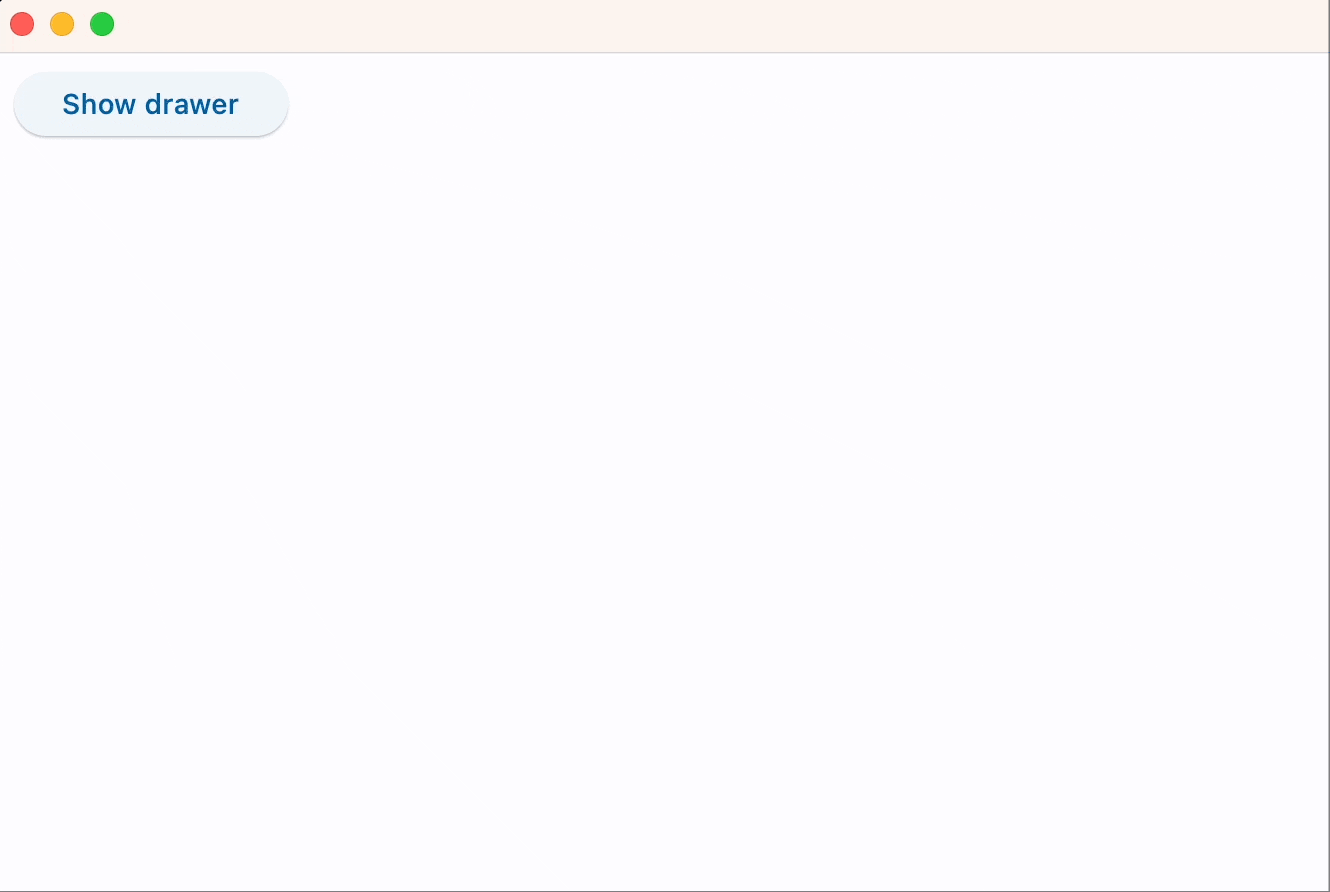
import flet as ft
def main(page: ft.Page):
page.drawer = ft.NavigationDrawer(
controls=[
ft.Container(height=12),
ft.NavigationDrawerDestination(
label="项1",
icon=ft.icons.DOOR_BACK_DOOR_OUTLINED,
selected_icon_content=ft.Icon(ft.icons.DOOR_BACK_DOOR),
),
ft.Divider(thickness=2),
ft.NavigationDrawerDestination(
icon_content=ft.Icon(ft.icons.MAIL_OUTLINED),
label="项2",
selected_icon=ft.icons.MAIL,
),
ft.NavigationDrawerDestination(
icon_content=ft.Icon(ft.icons.PHONE_OUTLINED),
label="项3",
selected_icon=ft.icons.PHONE,
),
],
)
def show_drawer(e):
page.drawer.open = True
page.drawer.update()
page.add(ft.ElevatedButton("显示抽屉", on_click=show_drawer))
ft.app(main)
导航抽屉从页面右侧滑入
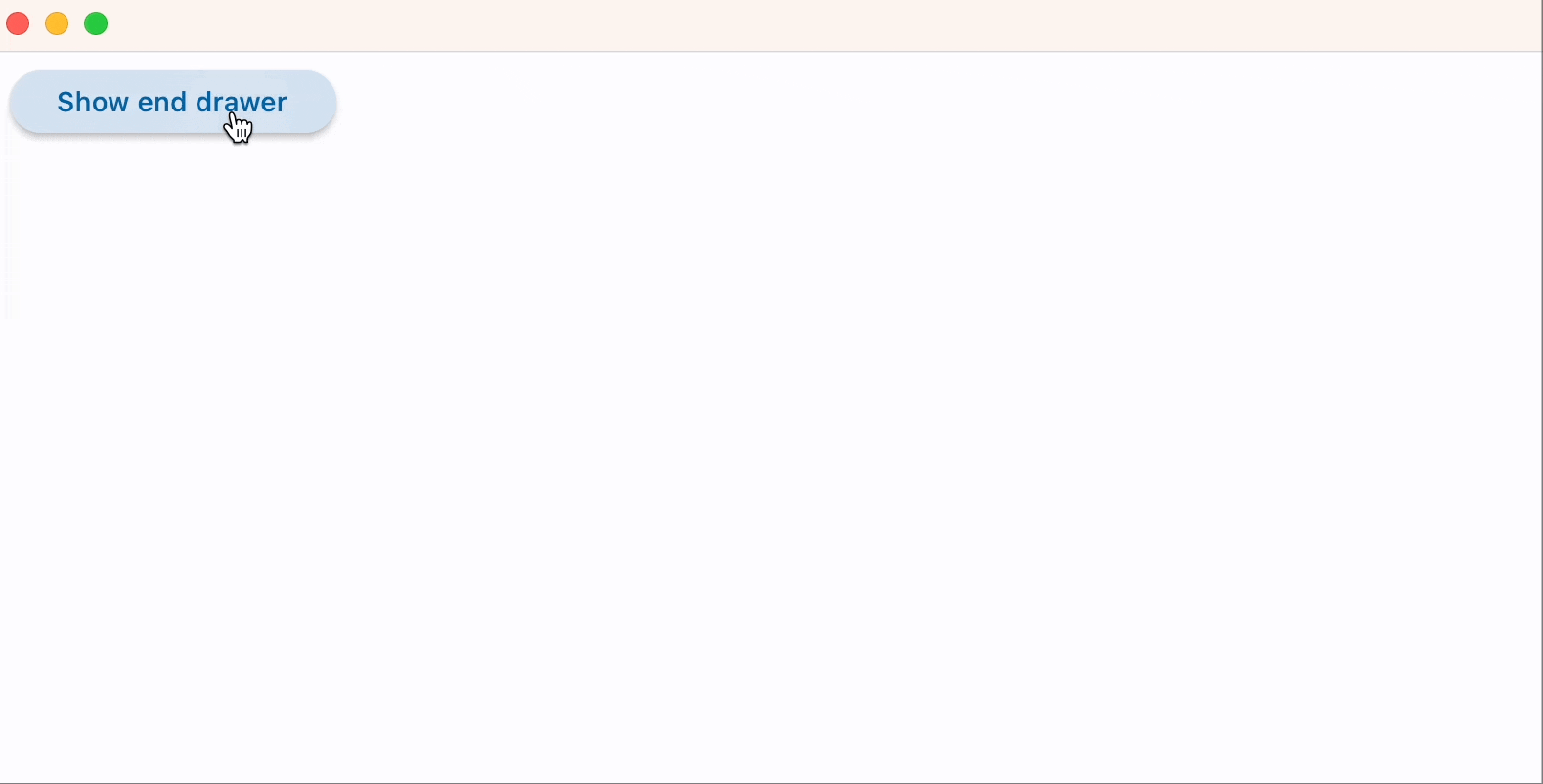
import flet as ft
def main(page: ft.Page):
def end_drawer_dismissed(e):
print("抽屉已关闭!")
end_drawer = ft.NavigationDrawer(
on_dismiss=end_drawer_dismissed,
controls=[
ft.NavigationDrawerDestination(
icon=ft.icons.ADD_TO_HOME_SCREEN_SHARP, label="项1"
),
ft.NavigationDrawerDestination(icon=ft.icons.ADD_COMMENT, label="项2"),
],
)
def show_end_drawer(e):
page.show_end_drawer(end_drawer)
page.add(ft.ElevatedButton("显示末尾抽屉", on_click=show_end_drawer))
ft.app(main)
NavigationDrawer 属性
bgcolor
导航抽屉本身的颜色。
controls
定义导航抽屉中项目的外观。
列表包含 NavigationDrawerDestination 项目和/或其他控件,如标题和分隔线。
elevation
导航抽屉本身的高度。
indicator_color
选定目标指示器的颜色。
indicator_shape
选定目标指示器的形状。有关可能的值,请参见按钮样式示例。
selected_index
当前选择的 NavigationDrawerDestination 的索引,如果没有选择的目标,则为 null。
有效的 selected_index 是 0 到目��标数量 - 1 之间的整数。对于一个无效的 selected_index,例如 -1,所有的目标将显示为未选择状态。
shadow_color
用于指示 elevation 的阴影的颜色。
surface_tint_color
包含导航抽屉内容的材料的表面颜色。
tile_padding
为 NavigationDrawerDestination 控件定义填充。
NavigationDrawer 事件
on_change
选择的目标更改时触发。
on_dismiss
在点击面板外部或通过编程方式关闭导航抽屉时触发。
NavigationDrawerDestination 属性
icon
目标的图标名称。
icon_content
目标的图标 Control。通常,图标是一个 Icon 控件。用于替代 icon 属性。
如果提供了 selected_icon_content,则在目标未被选中时仅显示该图标。
为了使导航抽屉更易于访问,请选择具有描边和填充版本的图标,例如 icons.CLOUD 和 icons.CLOUD_QUEUE。将图标设置为描边版本,将 selected_icon 设置为填充版本。
label
在此 NavigationDrawerDestination 图标下方显示的文本标签。
open
设置为 True 以显示导航抽屉。
selected_icon
当选择了此目标时显示的替代图标名称。
selected_icon_content
当选择了此目标时显示的替代图标 Control。
如果未提供此图标,则导航抽屉将在任何状态下显示 icon_content。